
جدول المحتويات:
- مؤلف John Day [email protected].
- Public 2024-01-30 07:38.
- آخر تعديل 2025-01-23 12:53.



مادة
1 × لوحة OPEN-SMART UNO R3
1 × 0.96 بوصة I2C OLED مع دبوس SMD
1 × درع التوسع IO
1 × اختبار المباراة
4 × كابل Dopont
إعادة النظر
وحدة عرض I2C OLED جميلة مع دبابيس SMD و PAD لـ DIY. من السهل لحامها على Experiment PCB أو PCB الذي تصممه. سائق IC هو SSD1306. متوافق مع 5V / 3.3V MCU.
الملخص: هذه وحدة عرض مصفوفة نقطية أحادية اللون OLED 128x64 مع واجهة I2C. مقارنة بشاشات LCD ، تعد شاشات OLED أكثر قدرة على المنافسة ، ولها عدد من المزايا مثل السطوع العالي ، والانبعاث الذاتي ، ونسبة التباين العالية ، وزاوية الرؤية العريضة ، ونطاق درجة الحرارة الواسع ، وانخفاض استهلاك الطاقة.
يمكنك لحامه على PCB أو PCB ذي التصميم الخاص بك بسهولة بمساعدة دبابيس SMD.
الميزات: - يمكن استخدامه مباشرة لعرض الشخصيات والرسومات
- التوافق: نظرًا لأن المستوى المنطقي متوافق مع 3.3 فولت 5 فولت ، فهو متوافق مع لوحة Arduino (Arduino UNO R3 / Arduino Nano / Arduino Mega2560 / Arduino Leonardo) أو 5 فولت أو 3.3 فولت MCU.
- الواجهة: I2C- المستوى المنطقي: 5 فولت أو 3.3 فولت (دائرة محول مستوى 3.3 فولت على اللوحة)
- زاوية الرؤية: حوالي 160 درجة
- لون الشاشة: أصفر وأزرق وأبيض وأزرق
- أبعاد الشاشة: 0.96 بوصة
- سائق IC: SSD1306
- جهد التشغيل: 3.2 - 5.5 فولت
- حزمة منفذ الإدخال / الإخراج (IO): يتوفر كل من SMD و PAD ، وتبلغ خطوة الدبوس 2.54 مم.
- التطبيق: ساعة ذكية ، MP3 ، مقياس حرارة ، أدوات ، مشاريع DIY ، إلخ.
المزيد من المستندات من: Google Drive
الخطوة 1: الخطوة 1: تثبيت المكتبات
قم بتنزيل مكتبة Arduino لـ SMD OLED 0.96 بوصة I2Crar و uzip.
ثم ضع مجلدي الملف في دليل مكتبات Arduino IDE الخاص بك. المنجم هو D: / arduino-1.6.5-r2 / libraries ثم أعد تشغيل IDE ، مثل إغلاق جميع نوافذ IDE ثم انقر فوق arduino.exe مرة أخرى.
الخطوة الثانية: الخطوة الثانية: تثبيت الأجهزة
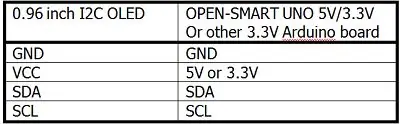
بمساعدة Test Fixture ، لا يتعين عليك لحام رأس الدبوس لاختباره. بالطبع يمكنك اللحام.
يمكنك توصيل وحدة OLED بلوحة OPEN-SMART UNO R3 وفقًا للجدول التالي:
الخطوة 3: الخطوة 3: تحميل رمز التخطيط
قم بتوصيل USB
كابل إلى جهاز الكمبيوتر الخاص بك واللوحة.
افتح الكود التجريبي / arduino-1.6.5-r2 / libraries / Adafruit_SSD1306 / أمثلة / ssd1306_128x64_i2c
ثم حدد نوع اللوحة: Arduino / Genuino Uno
ثم حدد كتابة رقم COM للوحة.
ثم انقر فوق زر التحميل لتحميل الكود على اللوحة.
حتى تتمكن من الاستمتاع بـ OLED
يمكنك أن ترى أنه يعرض بعض الشخصيات والرسومات.
موصى به:
Arduino كيفية استخدام شاشة OLED مقاس 1.3 بوصة SH1106: 7 خطوات

Arduino كيفية استخدام شاشة OLED مقاس 1.3 بوصة SH1106: في هذا البرنامج التعليمي سوف نتعلم كيفية استخدام شاشة OLED مقاس 1.3 بوصة SH1106 Arduino و Visuino. شاهد الفيديو
LoRa Remote Control Messenger مع شاشة TFT مقاس 1.8 بوصة لمسافات تصل إلى 8 كم: 8 خطوات

LoRa Remote Control Messenger مع شاشة TFT مقاس 1.8 بوصة لمسافات تصل إلى 8 كم: قم بتوصيل المشروع بجهاز الكمبيوتر المحمول أو الهاتف ثم الدردشة بين الأجهزة بدون الإنترنت أو الرسائل القصيرة باستخدام LoRa فقط. يحتوي PCB أيضًا على شاشة عرض و 4 أزرار يمكن استخدامها كوحدة تحكم عن بعد لـ
PiHole Ad Blocker بشاشة 3.5 بوصة: 8 خطوات (بالصور)

PiHole Ad Blocker With 3.5 "Display: مرحبًا بك في البرنامج التعليمي الخاص بي حول كيفية إنشاء مانع إعلانات رائع حقًا لشبكتك بأكملها! يقوم Raspberry Pi بتشغيل برنامج يعرف باسم Pi-Hole و PADD لمنع الإعلانات وعرض البيانات الإحصائية مثل Pi- عنوان IP الخاص بـ Hole ومقدار الإعلانات الكبيرة
VISUINO Rolling Dice باستخدام 0.96 بوصة 4 Pin OLED وحدة: 7 خطوات

VISUINO Rolling Dice باستخدام 0.96 Inch 4 Pin OLED Module: في هذا البرنامج التعليمي سوف نستخدم OLED Lcd و Visuino لعمل النرد المتداول عندما نضغط على زر على لوح التجارب الخاص بنا
ابدأ مع شاشة OLED مقاس 0.5 بوصة: 4 خطوات

ابدأ مع شاشة OLED مقاس 0.5 بوصة: هل احتجت في أي وقت إلى شاشة صغيرة جدًا لمشروع ما ولكن الشيء الوحيد الذي تجده هو شاشة LCD مقاس 16 × 2؟ الآن العرض أكبر بكثير ، وقد جاءوا بجميع الأحجام. أرسل لي DFRobot SPI / I2C Monochrome 60x32 0.5 & quot؛ شاشة OLED لـ Ardui
